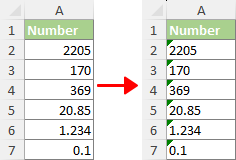Sut i newid neu drosi rhif i destun yn Excel?
|
Gall gweithio gyda rhifau yn Excel fod yn anodd weithiau, yn enwedig pan fydd angen fformatio penodol. Mae trosi rhifau i destun yn angen cyffredin mewn sefyllfaoedd amrywiol, a gall deall sut i wneud hyn yn effeithiol wella eich rheolaeth data yn sylweddol. Dyma rai rhesymau allweddol pam y gallai fod angen i chi drosi rhifau i destun yn Excel: |
|
- Trin Niferoedd Mawr: Gall terfyn cywirdeb 15 digid Excel achosi problemau talgrynnu ar gyfer niferoedd hir fel rhifau cardiau credyd. Mae trosi i destun yn atal anghywirdebau ar gyfer rhifau dros 15 digid.
- Cadw Arwain Sero: Mae Excel yn dileu seroau arweiniol yn ddiofyn. Mae trosi i destun yn hanfodol ar gyfer cynnal sero mewn codau cynnyrch, codau zip, a dynodwyr tebyg.
- Atal Fformatio Dyddiad Awtomatig: Mae Excel yn newid dilyniannau rhif sy'n debyg i ddyddiadau (ee, "01-01") yn ddyddiadau yn awtomatig. Mae angen trosi testun i gadw'r fformat gwreiddiol.
- Chwiliadau Rhif Rhannol: I ddod o hyd i ddilyniannau penodol o fewn rhifau (fel dod o hyd i "10" yn "101", "1110"), mae defnyddio fformat testun yn angenrheidiol oherwydd efallai na fydd fformatau rhif safonol yn cefnogi chwiliadau o'r fath.
- Cysondeb mewn Paru Data: Mae angen fformatau data cyson ar swyddogaethau fel VLOOKUP neu MATCH. Mae trosi i destun yn helpu i baru data yn gywir, yn enwedig wrth ddelio â fformatau sy'n cynnwys sero blaenllaw.
O ystyried y senarios hyn, mae'n amlwg y gall trosi rhifau i destun yn Excel fod yn hanfodol ar gyfer cynnal cywirdeb data, sicrhau chwiliadau effeithiol, ac atal fformatio awtomatig diangen. Bydd y tiwtorial hwn yn eich arwain trwy amrywiol ddulliau i gyflawni'r trawsnewid hwn, gan ddarparu ar gyfer gwahanol anghenion a mathau o ddata.
- Newid rhif i destun yn Excel
- Gan ddefnyddio gorchymyn Celloedd Fformat (Yn ddelfrydol ar gyfer setiau data mawr; trosiad syml)
- Defnyddio Kutools ar gyfer Excel (Pecyn cymorth helaeth; perffaith ar gyfer trin data amlochrog)
- Gan ddefnyddio swyddogaeth TESTUN (Gorau ar gyfer fformatio arferiad; anghenion uwch)
- Trwy ychwanegu collnod (Syml ar gyfer ychydig o rifau; trwsio cyflym â llaw)
- Defnyddio dewin Testun i Golofnau (Defnyddiol ar gyfer colofnau sengl; nid ar gyfer colofnau lluosog)
- Awgrym 1: Trosi rhifau sydd wedi'u storio fel testun i rifau
- Awgrym 2: Trosi rhifau i eiriau Saesneg
Fideo: Newid neu drosi rhif i destun yn Excel
Trosi rhif i destun gyda gorchymyn Celloedd Fformat
Microsoft Excel Celloedd Fformat Mae gorchymyn yn ddull syml ar gyfer newid fformatau rhif. Mae'n arbennig o ddefnyddiol pan fydd angen trosi ystodau mawr o rifau yn destun heb newid eu hymddangosiad.
- Dewiswch y rhifau rydych chi am eu trosi i destun.
Tip: Yn gyntaf gallwch chi fformatio celloedd gwag fel testun cyn nodi rhifau. Mae hyn yn sicrhau bod y niferoedd sy'n dod i mewn wedyn yn cael eu trin fel testun, yn arbennig o ddefnyddiol ar gyfer adio sero arweiniol.
- Ar y Hafan tab, cliciwch y saeth i lawr yn y Nifer grwp, a dewis Testun.

Canlyniad
Mae'r rhifau a ddewiswyd yn cael eu trosi i destun ar unwaith.

(AD) Trosi neu sillafu rhifau i eiriau gyda Kutools
Archwiliwch amlbwrpasedd Kutools ar gyfer Excel gyda'i Niferoedd i Eiriau Arian Cyfred nodwedd, gan drosi rhifau'n ddiymdrech i ymadroddion arian cyfred manwl neu eiriau plaen. Gan gefnogi amrywiaeth eang o hyd at 40 o ieithoedd, dim ond clic i ffwrdd yw'r ateb perffaith ar gyfer eich anghenion.
- 🌟 Angen trawsnewid"12.75" i mewn "Deuddeg doler a saith deg pump cents" er eglurder ariannol?
- 🌟 Mae'n well gen i symleiddio "12.75"I"Deuddeg pwynt saith pump" am ddealltwriaeth syml?
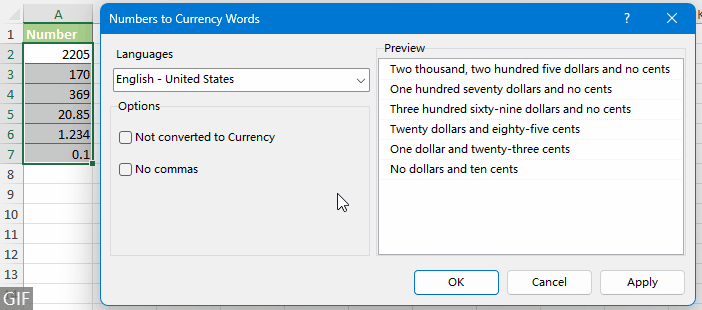
Kutools ar gyfer Excel yn addasu'n ddi-dor i'ch anghenion! Darganfyddwch yn uniongyrchol pa mor hawdd y mae'n ei gynnig - gyda dros 300 o swyddogaethau Excel defnyddiol yn barod i'w defnyddio. Rhowch gynnig arnyn nhw i gyd mewn treial 30 diwrnod am ddim heb unrhyw gyfyngiadau nodwedd nawr!
Newid rhifau i destun gyda Kutools ar gyfer Excel
Kutools ar gyfer Excel yn cynnig pecyn cymorth uwch i symleiddio tasgau trosi Excel cymhleth fel y dangosir yn y screenshot isod, gan gynnwys trosi rhif-i-destun. Os oes gennych chi Kutools gosod, os gwelwch yn dda yn berthnasol ei Trosi rhwng Testun a Rhif offeryn fel a ganlyn:
- Dewiswch un neu fwy o ystodau gyda rhifau rydych chi am eu newid i destun.
- Cliciwch Kutools > Cynnwys > Trosi rhwng Testun a Rhif.
 Tip: Os nad yw'r cyfleustodau yn weladwy yn y Cynnwys gwymplen, chwiliwch amdano yn y Trosi rhestr ostwng.
Tip: Os nad yw'r cyfleustodau yn weladwy yn y Cynnwys gwymplen, chwiliwch amdano yn y Trosi rhestr ostwng. - Yn y Trosi rhwng Testun a Rhif blwch deialog, dewiswch y Rhif i'r testun opsiwn, a chlicio OK. Bydd hyn yn trosi pob rhif yn destun o fewn yr ystod wreiddiol, fel y dangosir isod.
 Awgrym:
Awgrym:- Gallwch chi nodi'n hawdd a yw rhif wedi'i fformatio fel testun gan ei aliniad chwith yn y gell, mewn cyferbyniad â rhifau safonol sy'n alinio i'r dde.
- Hefyd, mae triongl bach sy'n ymddangos yng nghornel chwith uchaf pob cell ddethol yn nodi bod y celloedd hyn bellach yn cynnwys fersiynau testun y rhifau.
Nodyn: I gyrchu'r Trosi rhwng Testun a Rhif nodwedd, ynghyd ag amrywiaeth eang o dros 300 o offer arloesol fel Trosi Rhifau i Geiriau, lawrlwythwch Kutools ar gyfer Excel nawr! Mae'n cynnig treial am ddim 30 diwrnod, sy'n eich galluogi i brofi ei alluoedd helaeth. Dechreuwch archwilio heddiw!
Newid rhif i destun gyda swyddogaeth TESTUN
Er bod y dulliau a grybwyllwyd uchod yn syml ar gyfer trawsnewidiadau rhif-i-destun sylfaenol, mae swyddogaeth TEXT yn Excel yn cynnig lefel uwch o addasu a rheolaeth. Mae'r swyddogaeth hon yn arbennig o ddefnyddiol pan fydd angen trosi rhifau i destun gyda gofynion fformatio penodol.
Er enghraifft, os ydych chi'n bwriadu dangos rhifau mewn fformat arian cyfred penodol, cynnal nifer benodol o leoedd degol, neu gadw at fformatau rhifol arferol eraill, y swyddogaeth TEXT yw eich datrysiad mynd-i-fynd. Mae'n caniatáu ichi ddiffinio union fformat y testun allbwn, gan wneud y swyddogaeth TESTUN yn ddewis delfrydol ar gyfer sefyllfaoedd sy'n gofyn am fformatio manwl gywir a phersonol yn eich cyflwyniad data.
- I drosi'r rhifau i destun gyda o leiaf un digid ac dim lleoedd degol, defnyddiwch y fformiwla hon:
=TEXT(A2,"0") - I drosi'r rhifau i destun gyda o leiaf dau ddigid ac 1 lle degol yn union, defnyddiwch y fformiwla hon:
=TEXT(A7,"00.0") - I drosi'r rhifau i destun tra cadw eu fformatio gwreiddiol, defnyddiwch y fformiwla hon:
=TEXT(A12,"General")Nodyn: Pe baech chi'n defnyddio'r fformiwla uchod ar system gyda gosodiadau di-Saesneg a dod ar draws a #GWERTH gwall, efallai y bydd angen i chi ystyried defnyddio'r fformiwla amgen ganlynol:
=""&A12
- Gallwch chi nodi'n hawdd a yw rhif wedi'i fformatio fel testun gan ei aliniad chwith yn y gell, mewn cyferbyniad â rhifau safonol sy'n alinio i'r dde.
- Tybiwch fod gennych rif yng nghell A2 yr ydych ei eisiau fformat fel arian cyfred ac ychwaneger y gair "Dollars" ar ei ol (ee, trosi "1234" i "$1,234 Doler"). Gallwch ddefnyddio'r fformiwla ganlynol:
=TEXT(A2,"$#,##0") & " Dollars" - Gallwch hefyd addasu'r fformat i god rhif nawdd cymdeithasol (ee, trosi "12345678" i "012-34-5678") gan ddefnyddio'r fformiwla hon:
=TEXT(A2,"000-00-0000") - I drosi canlyniadau'r fformiwlâu TESTUN i'w gwerthoedd testun gwirioneddol, dechreuwch trwy ddewis y celloedd gyda'r canlyniadau hyn a gwasgwch Ctrl + C i gopïo. Yna, de-gliciwch ar y celloedd sydd wedi'u hamlygu a dewis Gwerthoedd O dan y Gludo Opsiynau adran hon.

Newid rhif i destun trwy ychwanegu collnod
Mae ychwanegu collnod cyn rhif yn ddull cyflym a llaw sy'n ddelfrydol ar gyfer trosi rhifau sengl i fformat testun, sy'n arbennig o ddefnyddiol pan fydd angen trosi dim ond 2 neu 3 rhif yn destun.
I wneud hyn, cliciwch ddwywaith ar gell, a rhowch gollnod (') cyn y rhif yn y gell.
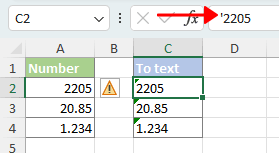
- Gallwch chi nodi'n hawdd a yw rhif wedi'i fformatio fel testun gan ei aliniad chwith yn y gell, mewn cyferbyniad â rhifau safonol sy'n alinio i'r dde.
- Hefyd, mae triongl bach sy'n ymddangos yng nghornel chwith uchaf pob cell ddethol yn nodi bod y celloedd hyn bellach yn cynnwys fersiynau testun y rhifau.
Trosi rhifau i destun gan ddefnyddio dewin Testun i Golofnau
Testun i Colofnau, offeryn amlbwrpas yn Excel ar gyfer trin data, yn gallu trosi colofn o rifau yn destun yn effeithlon. Mae'n ddewis delfrydol ar gyfer trin trawsnewidiadau rhif-i-destun o fewn un golofn.
Nodyn: Gall y dull hwn fod yn llai effeithiol ar gyfer data wedi'i wasgaru ar draws colofnau lluosog gan fod y gorchymyn Testun i Golofnau wedi'i gynllunio i weithredu ar un golofn ar y tro.
- Dewiswch y rhifau yr hoffech eu trosi i destun.
- Ar y Dyddiad tab, yn y Offer Data grwp, dewis Testun i Colofnau.

- Yn y pop-up Trosi Testun Yn Dewin Colofnau, sgip camau 1 a 2 drwy glicio ar y Digwyddiadau botwm. Ar y trydydd cam o'r dewin, dewiswch y Testun botwm radio, a chliciwch Gorffen i newid y rhifau yn y golofn i destun.
 Awgrym:
Awgrym:- Gallwch chi nodi'n hawdd a yw rhif wedi'i fformatio fel testun gan ei aliniad chwith yn y gell, mewn cyferbyniad â rhifau safonol sy'n alinio i'r dde.
- Hefyd, mae triongl bach sy'n ymddangos yng nghornel chwith uchaf pob cell ddethol yn nodi bod y celloedd hyn bellach yn cynnwys fersiynau testun y rhifau.
Awgrym 1: Trosi rhifau sydd wedi'u storio fel testun i rifau
I drosi'r rhifau fformat testun hyn yn ôl i fformat rhifol safonol, fel y gall Excel eu hadnabod a'u trin fel rhifau gwirioneddol at unrhyw ddibenion cyfrifiannol, edrychwch ar y tiwtorial hwn: Sut i drosi rhifau sydd wedi'u storio fel testun i rifau yn Excel?
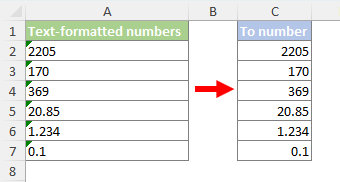
Awgrym 2: Trosi rhifau i eiriau Saesneg
I drosi rhifau i'w geiriau Saesneg cyfatebol neu eiriau arian cyfred Saesneg fel y sgrinlun canlynol a ddangosir, edrychwch ar y tiwtorial hwn: Sut i drosi rhifau yn eiriau Saesneg yn Excel yn gyflym?

Uchod mae'r holl gynnwys perthnasol sy'n ymwneud â newid rhifau i destun yn Excel. Gobeithio y bydd y tiwtorial yn ddefnyddiol i chi. Os ydych chi am archwilio mwy o awgrymiadau a thriciau Excel, os gwelwch yn dda cliciwch yma i gael mynediad at ein casgliad helaeth o dros filoedd o sesiynau tiwtorial.
Erthyglau perthnasol
Yr Offer Cynhyrchedd Swyddfa Gorau
Kutools for Excel - Yn Eich Helpu i Sefyll Allan O Dyrfa
Kutools ar gyfer Excel Mae ganddo Dros 300 o Nodweddion, Sicrhau mai dim ond clic i ffwrdd yw'r hyn sydd ei angen arnoch chi...

Tab Office - Galluogi Darllen a Golygu Tabiau yn Microsoft Office (gan gynnwys Excel)
- Un eiliad i newid rhwng dwsinau o ddogfennau agored!
- Gostyngwch gannoedd o gliciau llygoden i chi bob dydd, ffarweliwch â llaw llygoden.
- Yn cynyddu eich cynhyrchiant 50% wrth wylio a golygu sawl dogfen.
- Yn dod â Thabiau Effeithlon i'r Swyddfa (gan gynnwys Excel), Just Like Chrome, Edge a Firefox.

Tabl cynnwys
- Trosi rhif i destun
- fideo
- Gan ddefnyddio gorchymyn Celloedd Fformat
- Defnyddio Kutools ar gyfer Excel
- Gan ddefnyddio swyddogaeth TESTUN
- Trwy ychwanegu collnod
- Defnyddio dewin Testun i Golofnau
- Awgrym 1: Trosi rhifau sydd wedi'u storio fel testun i rifau
- Awgrym 2: Trosi rhifau i eiriau Saesneg
- Erthyglau perthnasol
- Yr Offer Cynhyrchedd Swyddfa Gorau
- sylwadau